
Tıpkı diğer tüm kameralar gibi, Galaxy S6 bir öğrenme eğrisine sahiptir - ve telefonu çıkarmak ve harika fotoğraflar çekmek kolay olsa da az çaba, eğer onun daha ince noktalarından birkaçını öğrenmek için zaman ayırırsanız, gerçekten en iyisini yapabilirsiniz. onun. İster daha hassas kontrol için Pro moduna geçiş yapın, ister sadece ayarlara göz atarak bunu aldığınızdan emin olun. doğru türde resimler ve videolar, bunlar Galaxy S6'larınızdan en iyi şekilde yararlanmak için bilmeniz gereken ipuçları ve püf noktalarıdır. kamera.
ŞİMDİ OKUYUN: Samsung Galaxy S6 kamera ipuçları ve püf noktaları
Kamera 'Hızlı başlatma' kısayolunu kullanın
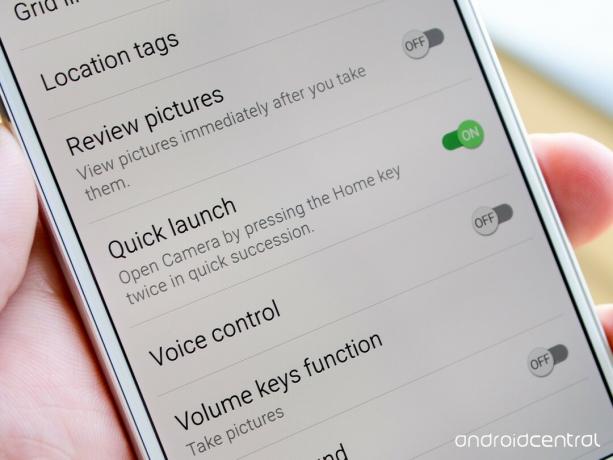
Başlık özelliklerinden biri Galaxy S6 yeni kamera "Hızlı başlatma" özelliğidir ve ana ekran düğmesine hızlıca iki kez bastıktan sonra kamerayı bir saniyeden daha kısa sürede açmanıza olanak tanır. Özellik varsayılan olarak etkindir ve şu adreste çalışır: hiç zaman, telefon kilitli ve ekran kapalıyken bile - önemli anları kaçırmamak için kameraya girmenin harika bir yoludur.
Verizon, Pixel 4a'yı yeni Sınırsız hatlarda ayda sadece 10 ABD doları karşılığında sunuyor
Herhangi bir nedenle kendinizi yanlışlıkla kamerayı başlatırken bulmadığınız sürece Hızlı başlatmayı kapatmak için gerçek bir neden yoktur, ancak geçişe ihtiyacınız varsa doğrudan kamera ayarlarında mevcuttur. (Kamera açıldığında telefon kilitlenirse, önceden çekilmiş fotoğraflara erişim olmayacağını unutmayın.)
Vizör kılavuz çizgilerini açın

Bir sonraki gün doğumu çekiminizde güzel ve düz bir ufuk elde etmenizi sağlamanın en iyi yollarından biri çerçeveyi doğru oranda konu ile doldurmak, ekranınızdaki ızgara çizgilerini açmaktır. vizör. Ayarlara atlayın ve "Kılavuz çizgileri" anahtarını değiştirin, kesişen dört çizginin vizörünüzü hem dikey hem de yatay olarak üçe böldüğünü göreceksiniz.
Izgara çizgileri açıkken, özne ne olursa olsun çekimlerinizi hizalamak daha kolay olacaktır ve o kadar incedir ki, çekmekte olduğunuz resme ilişkin hiçbir hissi kaybetmezsiniz.
Vizörde odaklanmak için dokunmayı kullanın

Bazı telefonların aksine, Galaxy S6 bir fotoğraf çekmek için tüm vizöre dokunmanıza izin vermez, ancak yine de bir sonraki fotoğrafınız için belirli bir noktaya odaklanmak için ekrana dokunabilirsiniz. Ekranda herhangi bir yere dokunduğunuzda, telefonun tam olarak o noktaya odaklandığını ve poz verdiğini göreceksiniz. Ve dokunursanız ambar bir noktada, kamerayı nereye hareket ettirdiğiniz veya bir sonraki fotoğrafı çekmek için ne kadar beklediğinizden bağımsız olarak odak mesafesini ve pozlamayı kilitleyeceksiniz.
Zorlu bir aydınlatma koşulundaysanız veya hareketli bir nesneniz varsa ve sahnede ne olursa olsun telefonu bir noktada kilitlemek istiyorsanız bu çok yararlı olabilir.
Video seçeneklerini akıllıca seçin
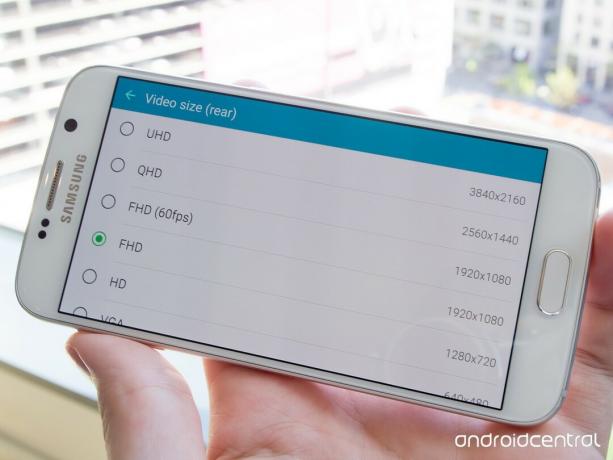
Galaxy S6'daki kamera ayarlarının en kalabalık alanlarından biri de video seçenekleri. Kamera, videoyu 30 fps'de standart 1920x1080 çözünürlükte kaydedecek şekilde ayarlanmıştır, ancak birçok seçeneğiniz vardır. 2560x1440 (QHD) veya 3840x2160 (UHD) ile birlikte daha akıcı 60 fps'de 1920x1080'e geçebilirsiniz.
Daha yüksek çözünürlük seçenekleri çekici - özellikle de çevrimiçi video hizmetleri artık bunları halledebildiğinden - ancak video çözünürlüğünüzü seçerken ödünleşmeleri göz önünde bulundurmanız gerekir. Varsayılan 1920x1080'den daha yüksek kaliteli bir şey seçerseniz, HDR video çekme, video kullanma yeteneğinizi kaybedersiniz efektler, yazılım video stabilizasyonu (OIS hala çalışıyor), kayıt sırasında fotoğraf çekme ve yeni İzleme AF özelliği.
Ekstra çözünürlük, belirli durumlar için buna değer olabilir, ancak çoğu insan için standart 1920x1080 Ekstra özelliklerin kaliteyi ekstra noktalardan daha fazla artırabileceği düşünüldüğünde çözünürlük en iyi olacaktır Yapabilmek.
Seri çekimler için deklanşör tuşunu basılı tutun

Açma veya kapatma seçeneği olmamasına rağmen, sadece deklanşör tuşunu basılı tutarak Galaxy S6'da seri çekimler yapabilirsiniz. Deklanşör tuşunu basılı tuttuğunuzda, fotoğraf önizlemesinde kaç tane çektiğinizi gösteren bir sayı göreceksiniz. Seri fotoğraf çekmeyi durdurmak için tuşu bırakın ve tüm görüntüleri görmek için önizlemeye dokunun. İncelenmek üzere birlikte gruplandırılırlar ve toplu olarak silinebilirler.
Galaxy S6, düşündüğünüzden daha hızlı 10 veya 20 kare çekebilir ve hareketli bir hedef gibi bir şeyi kaçırmamanızı sağlamanın harika bir yoludur.
Tonlarca seçenek için Pro modunu seçin

Galaxy S6'nın yeni kamera arayüzünü Otomatik modda yönetmek süper kolaydır, ancak biraz daha fazlaysanız bir fotoğraf tutkunu Pro moduna geçmek isteyeceksiniz. Deklanşör tuşunun yanındaki "Mod" düğmesine ve ardından "Pro" ya dokunun, vizörde size yeni bir araç seti verilecektir. Pozlama, ISO, beyaz dengesi, odak derinliği, ölçüm türü ve bazı gelişmiş efektleri manuel olarak ayarlayabilirsiniz.
Yine de tüm bu özellikleri otomatik olarak bırakabilirsiniz, böylece telefonu hızlı bir şekilde çekip resim çekebilirsiniz, ancak Daha iyi bir çekim için ayarlardan yalnızca birini veya tümünü değiştirmeniz gerekirse, bunlar tam orada vizörde mevcut olacak.
Pro modunda özel hazır ayarlar oluşturun
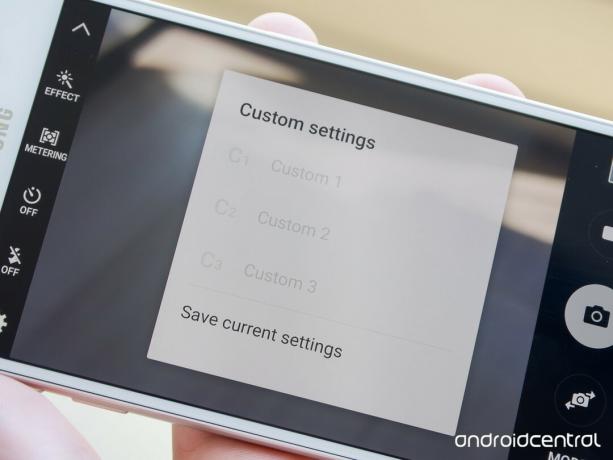
Pro moduna geçip ustalaştıktan sonra, bu modda kendi özel çekim ön ayarlarınızı yapmak isteyeceksiniz. Pro moduna geçin ve tekrar kullanmak isteyeceğiniz manuel kontrollerin bir kombinasyonunu bulun - örneğin örneğin düşük ışık veya parlak makro çekimler için olanlar - sonra "Özel" düğmesine dokunun. vizör. "Mevcut ayarları kaydet" düğmesi göreceksiniz ve ardından bunları üç yuvadan birine kaydetmeyi seçebilirsiniz.
En az bir dizi özel ayara sahip olduğunuzda, kaydettiğiniz üç özel ayardan birini geri çağırmak için istediğiniz zaman bu özel düğmeye dokunabilirsiniz. Pro modunda uzmanlaştığınızda, her seferinde yalnızca manuel olarak ayarlamayı tercih edebilirsiniz. sahne gerektirir, ancak en sevdiğiniz kombinasyonlardan bazılarıyla özel modlara sahip olmak her zaman artı.
Tek çekime daha fazlasını sığdırmak için 'Geniş selfie' modunu kullanın

Orijinal olarak Galaxy Note 4Samsung, Galaxy S6'da öne bakan kamera ile çekim yaparken bir kez daha "Geniş selfie" moduna sahip. Ön kameraya geçtiğinizde, "Geniş selfie" yi seçmek için "Mod" düğmesine dokunabilirsiniz - daha sonra, öne bakan bir panorama gibi fotoğraflar çekersiniz. Deklanşör tuşuna dokunun ve ardından daha geniş bir alanı yakalamak için telefonu elinizde sola ve sağa çevirin (dikeyde tutmak tercih edilir).
Birkaç dakika sonra fotoğraf gözden geçirilmek üzere birleştirilecek ve burada ekstra geniş bir selfie çekimi göreceksiniz. Galaxy S6'daki zaten geniş açılı lens ile eşleştirildiğinde, arka planı daha fazla göstermek veya tek bir çekimde bir grup insanı elde etmek için oldukça etkileyici bir çekim yapabilirsiniz.
